こんな人におすすめ|ブログを作ってみたいけど自分でできるか不安な人、最近作った人の話を聞いてみたい人
この記事でどんな悩みが解決できる?|参照した動画や記事のリンクを一気にチェック、たどることで確実にブログを作ることができます
お知らせ|ConoHa Wingが月額料の値引きをやっている!羨ましい!!
【PR】この記事には広告を含む場合があります
“ブログをまず作ってみる”ことが一番怖かった
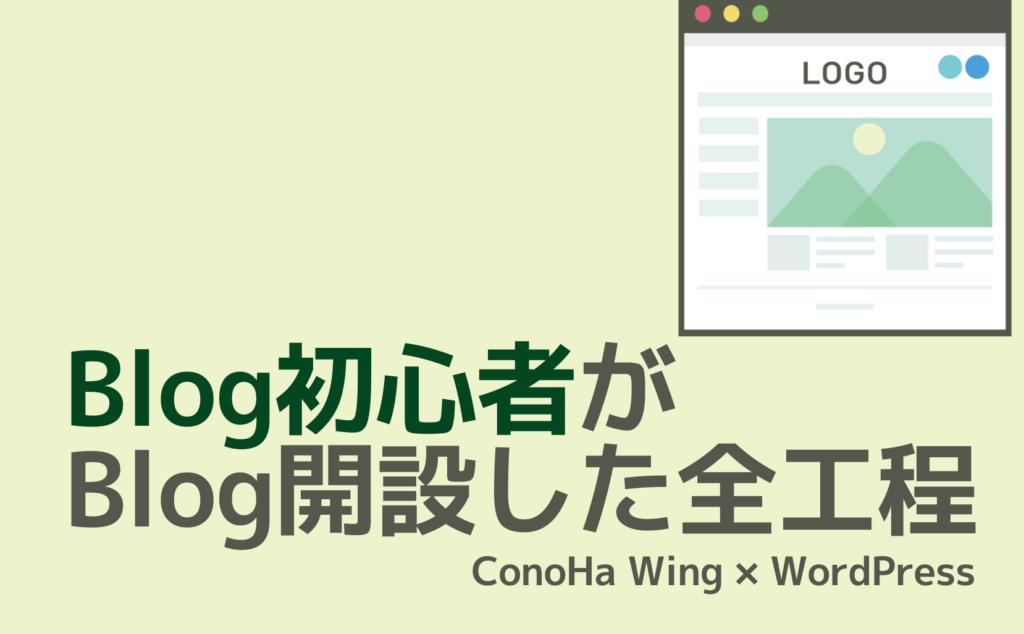
この記事では、当サイト「elliemylove.com」を開設するまでの道のりをざっくり解説したいと思います
これまでブログを立ち上げたことはなく、YoutubeやInstagramを時々やったり
noteにアカウントを作って書いてみたことはありましたが、
サーバー代を払って、サイトを作って立ち上げるという試みは初めてだったので
かなり心配だったのですが、意外と簡単にできました!
とにかく一番ハードルが高かったのが、サーバーとの契約・画像を差し込んだりレイアウトをいじるところです
とにかくブロガー・ヒトデさんの動画を参考に、進めていました
(時折こういうのしたいなと思って検索して、ヒットしたものを真似していきました)
最初の型さえある程度できてしまえば、あとはいっぱい記事を書いてみたい!という気持ちになります
WordPressって難しそう… 実際どうやって始めればいいの? といった方のお役に立てれば幸いです!!
今後参考にした記事や動画も都度リンクを貼っていきます
ではいってみよう!
書いてみるとかなり多くなってしまいました…ゆっくり進めていくといいかと思います!
Blogを開設するまでの道のり
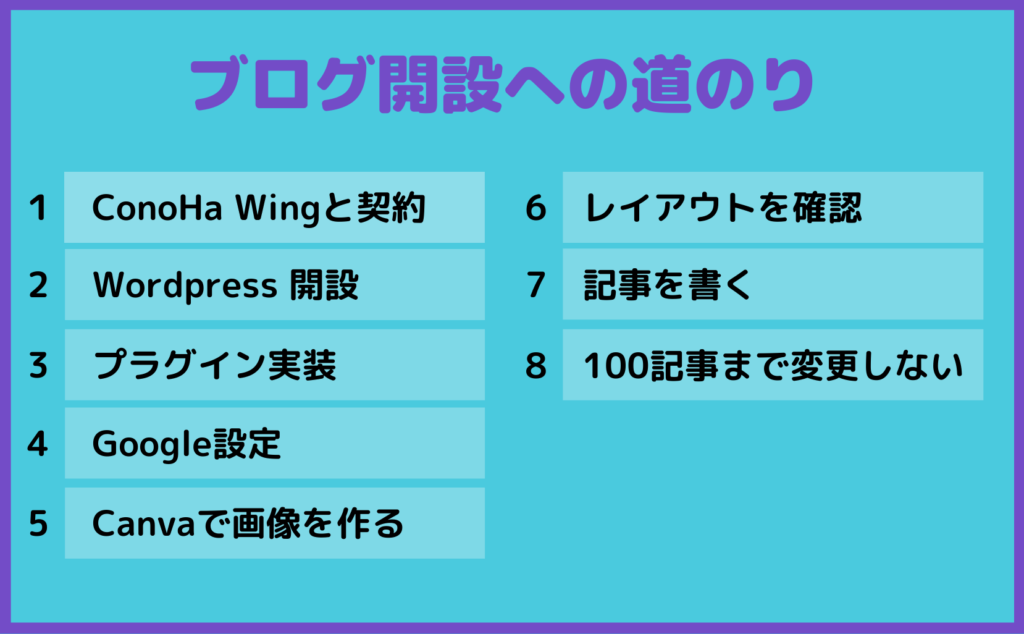
1. Conoha Wingとレンタルサーバー契約
自分の考えた名前でサイト(ブログ)を運営するにあたり、必ずデータを置く「サーバー」というものが必要になります
会社や学校だと、IT担当の方がすでに構築してくれていたり、 noteやはてなブログをお使いの方は運営会社さんが受け持ってくれている部分ですね
今まで全く触ったことなかったので、「どうしよう‥」と思っていました
noteやはてなブログではなく、自分の好きなデザインにしてみたい
だからワードプレスを使ったサイトを使いたい、そのためにサーバーがいるらしい
最初は、昔名前を見たことがある「Xサーバー」にしようかと思ったのですが、
ヒトデさんのこの動画を観て、いやConoHa Wing が絶対いいじゃん、となりConoHaで開設しました
「結果最高でした」
本当にわかりやすくて、スッキリしていて、
開設の手順もわかりやすくて最高です、文句ありません(そもそも何をもとに判断していいのかわからないのですがw)
値段も安く、月1,000円くらいで、ネット上に自分の土地が持てる!と興奮したのを覚えています
しかもいまめっちゃ安くなっている!
キャンペーンは積極的に活用していきましょう!
ConoHa Wing と契約するときに用意するもの
とにかくここから先は ヒトデさんを貼り続けることになるのですがw,
本当にこの動画と、記事を見ながらだとサクサク進みます
用意するもの
- メールアドレス
- 決済するためのクレジットカード(他の決済方法もあるとのこと)
- 携帯電話(2段階認証用)
事前に決めておくこと
- 何ヶ月・何年契約にするか(期間が長いほどお得)
- ドメイン名(◯◯◯.com の◯◯◯部分を決める・変更不可)
- サイト名 (変更可)
- ユーザー名・パスワード(ログイン時に使う)
- Word Pressテーマ Cocoon(無料) / Sango(有料)が選べる
参考までに私の選んだ内容
- 1年契約(次回の契約更新時には3年間にする予定・クレカ一括払い)
- 無料テーマ Cocoonを選択
悩みがちなドメイン名の決め方についても記事がある!
私はそこまで深く考えないでつけてしまいました‥

ConoHa Wing の契約期間の変更方法について
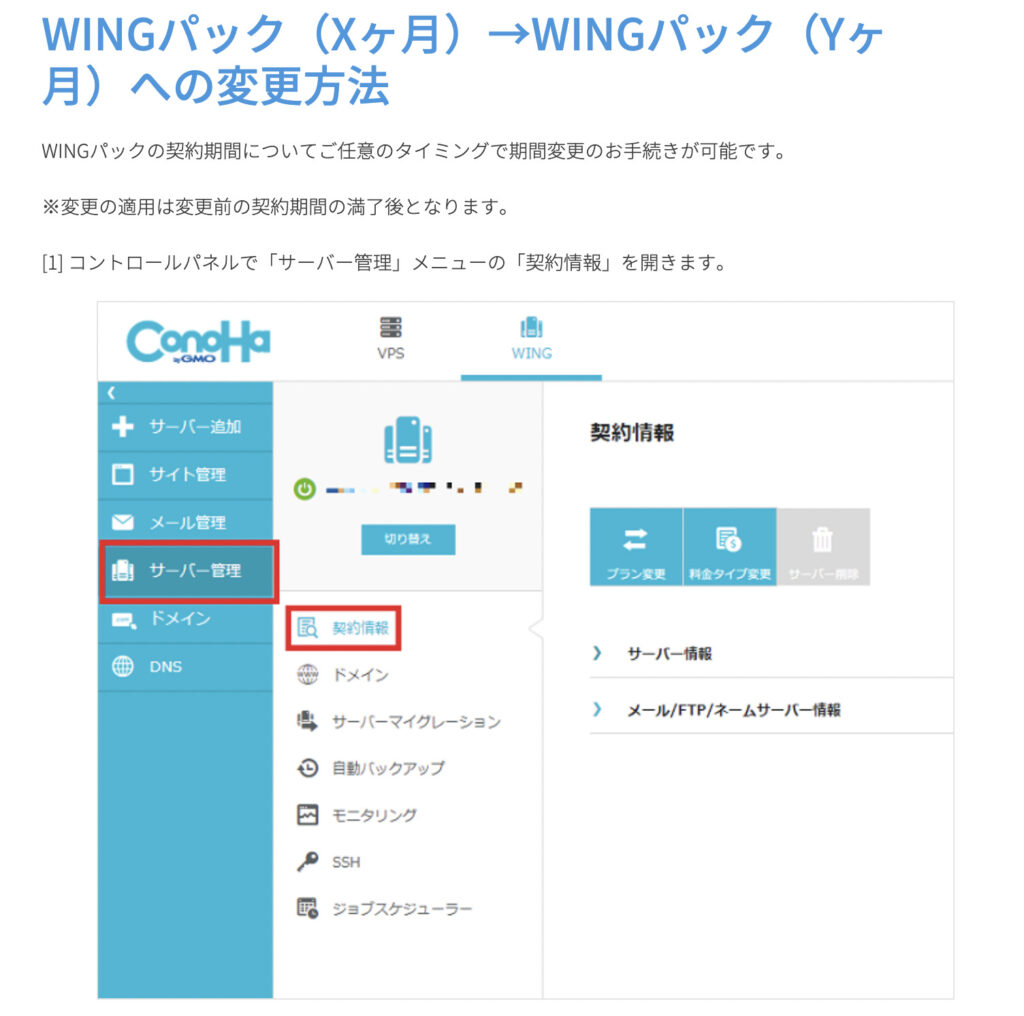
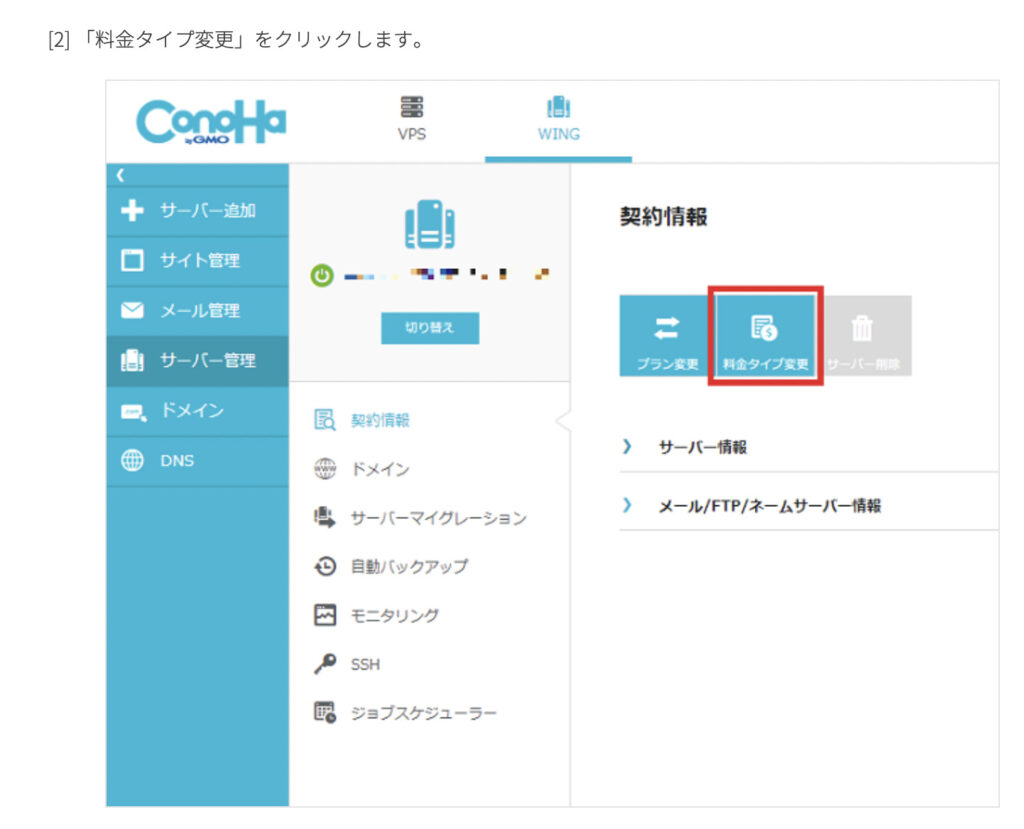
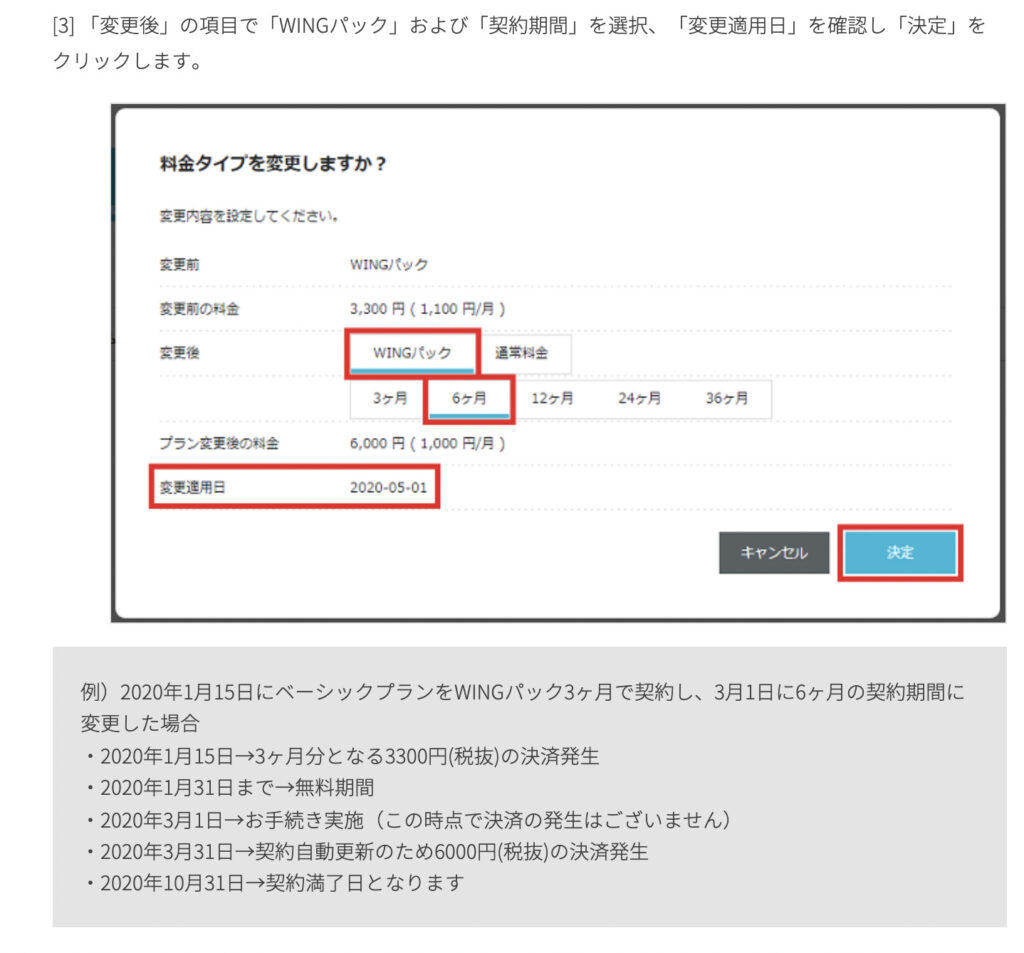
最初は3ヶ月や1年間を選択していても、後で伸ばしたくなる時ありますよね
契約変更する日にちに気をつけないと!早め早めで動きましょう☆
2. WordPress開設・無料のCocoonにしました
上記の動画のとおりに進め、WordPressをインストールできました!
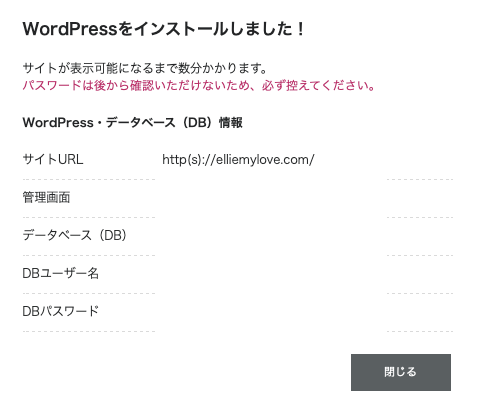
一番始めに開いたページがこれです、可愛いですね‥
一番最初はこんな感じで、何もないサイトになっています
(この画面を見るだけで嬉しかった!)
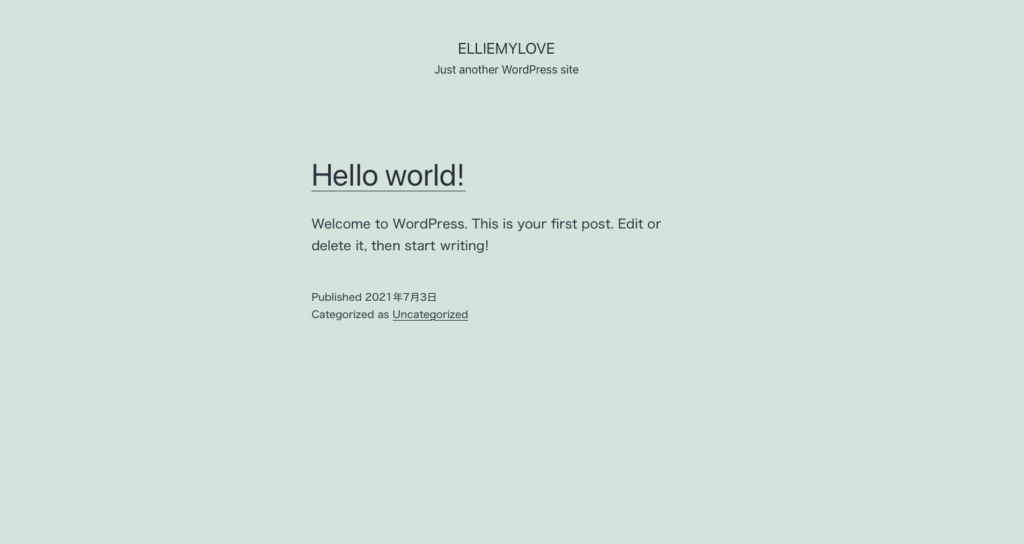
独自ドメインを同時にあと1つ開設できるけど…
WordPressの設定後に「無料独自ドメインを設定しますか?」という案内が出てきます
最初これが全くわからなくて、「設定したのに!!」「まだなにか操作がある?!」と勘違いしたのですが、
今作成したドメインに加えて、さらにもう1つ追加でドメインを作ることができますよ!というConoHa さんからの粋なはからいのようです
今のところは、最初に作ったドメインでのブログを頑張っていきたいので
「次回から表示しない」「今は追加しない」を選ぶようにしました
※2つ目のサイトを作りたくなったら、 サーバー管理>契約情報 から設定ができるようです!
この右側の画像わかりづらいのですが、1個「.com」を選んだら、2個めは「.com」「.net」などは選べず「.site」や「.tokyo」などの8種類から選べるようです
私の場合は「elliemylove.com」ですでに1個作ってしまったので、
次に2個目を作るときには、「.com」「.net」は使えず、「.site」や「.tokyo」などの8種類から選ぶ形になります
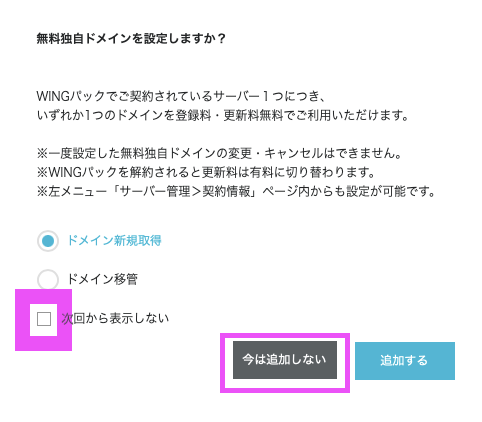
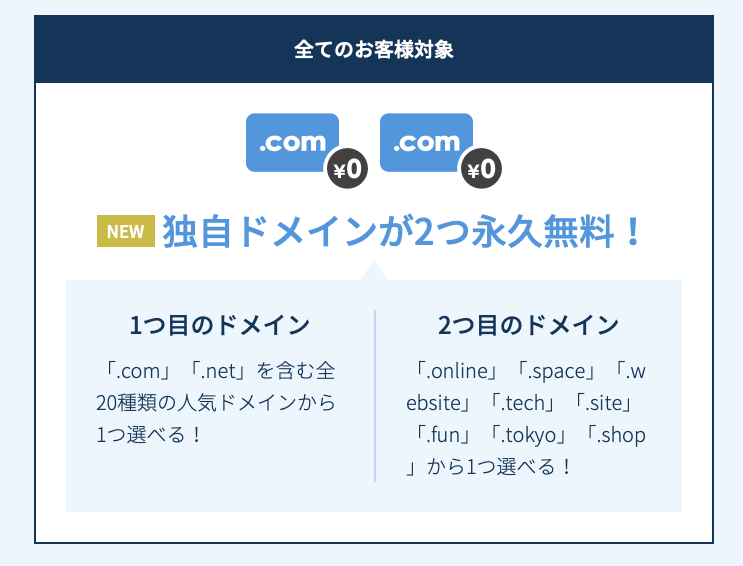
ConoHa のサイトを訪れたらドメインについての画像が変わっていました!このほうがわかりやすいですね
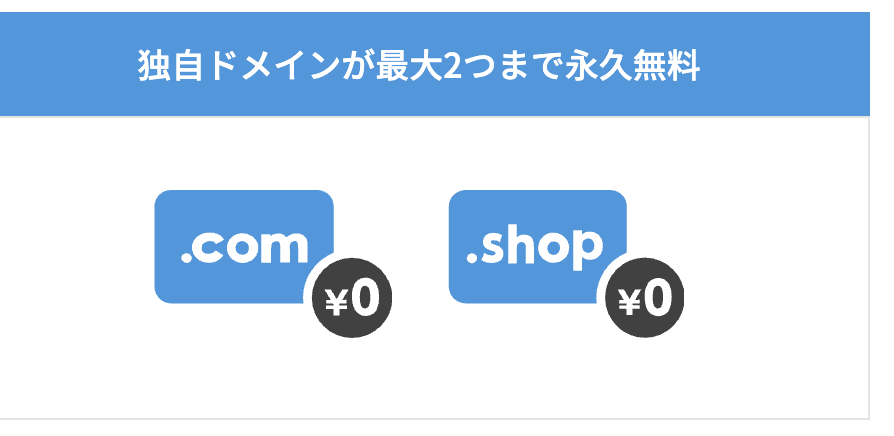
3. セキュリティ・問い合わせフォームなど最低限のプラグイン実装
まずは何よりセキュリティ対策
書いてあるものを素直に実行しました

次はWordPress内の様々なプラグイン
これもよくわからないまま笑、 書いてあるものを一通りいれました

プラグイン、実はまだあまり理解しきれていない部分があるのでまた勉強します…!
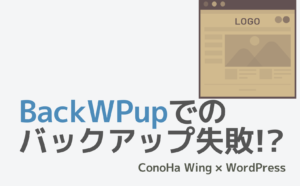
4. Google アナリティクス・サーチコンソール設定
サイトがどのくらい訪問してもらえているのか、
どんなキーワードで検索されているのかを知るために、最初から設置しました!
最初ユニバーサルアナリティクスを入れていたのですが、サポート終了になるそうです
今から設定する場合はGA4の方でおこないましょう!
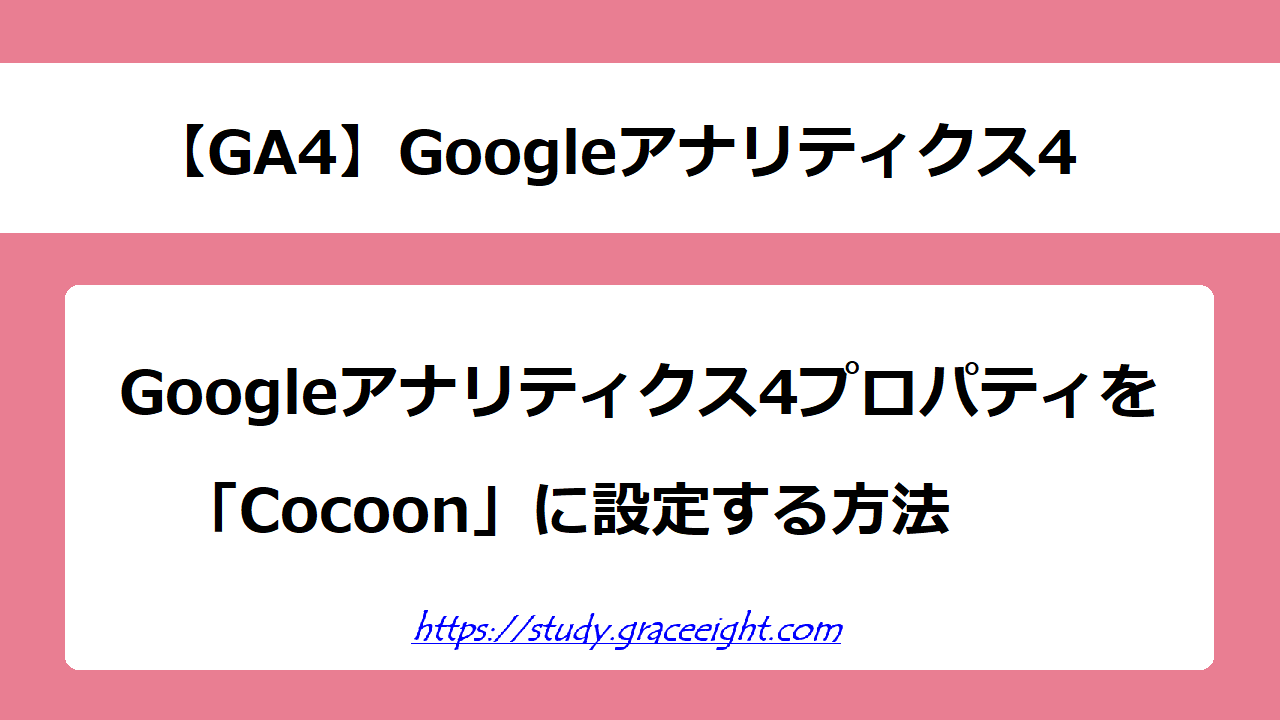
これもなんか意外と難しくて無理やり進めた記憶があります‥
とりあえず今のところは測れていそうです‥!
朝起きたときにアナリティクスをチェックして、1週間のうちのページビュー数が伸びたらやったー!と喜んでいます笑
どんなワードでたどり着いてもらえたかもとても参考になります
Googleすごい
5. Canvaでバナー画像を作る、設置
大好きな無料の画像編集サイトCanvaでこの大きさでヘッダー画像を作りました
もしかしたらちょとずれてるかもですがとりあえずこんな感じで見ることができます!
閉経のグラデーションの色合いがお気に入りです
このサイズを選んだらCanvaで勝手に出てきた画像ですが、すごく素敵で使っています


ファビコン画像というものがあるようで、設定しました
ずっとWordPress初期設定の 卵マークだとどうしても胡散臭く感じてしまうんですよね‥!
これもCanvaで適当に作りましたが結構気に入っています
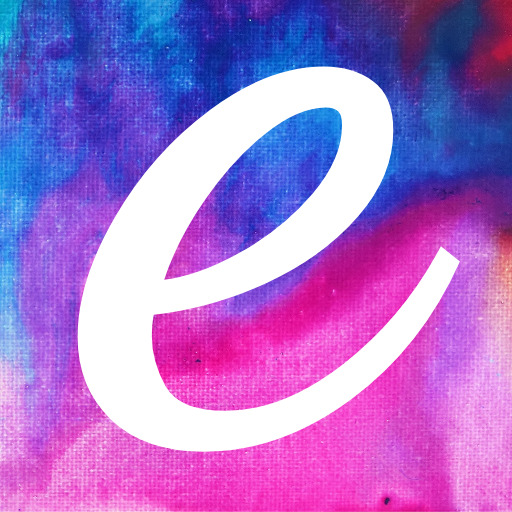
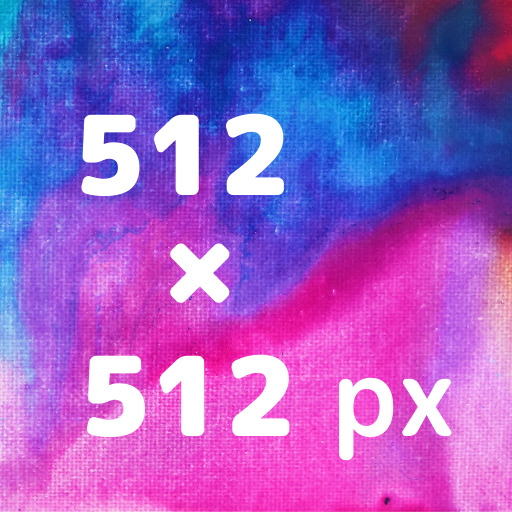
アイキャッチ画像は1658×1026 pxの大きさで作っています

【最初期】単色背景・アイコン1つ(FLAT ICON DESIGN or icoon monoで統一)・吹き出し・英訳したもの
【2022年現在】単色背景・アイコン1つ(大きめ・右側に少しはみ出る)
吹き出しと英訳したものは字が小さくなってしまうのでやめてみました
それと、記事内で英訳文章を勉強のため載せていたのですが、
英語圏からのアクセスがほとんどないことと
手間もかかるので一旦辞めにしてみました


また、記事内での【説明画像】もアイキャッチ画像と同じ要領で作っています
こちらは枠線をつけていますが、これもやっていくうちに変わるかもしれません
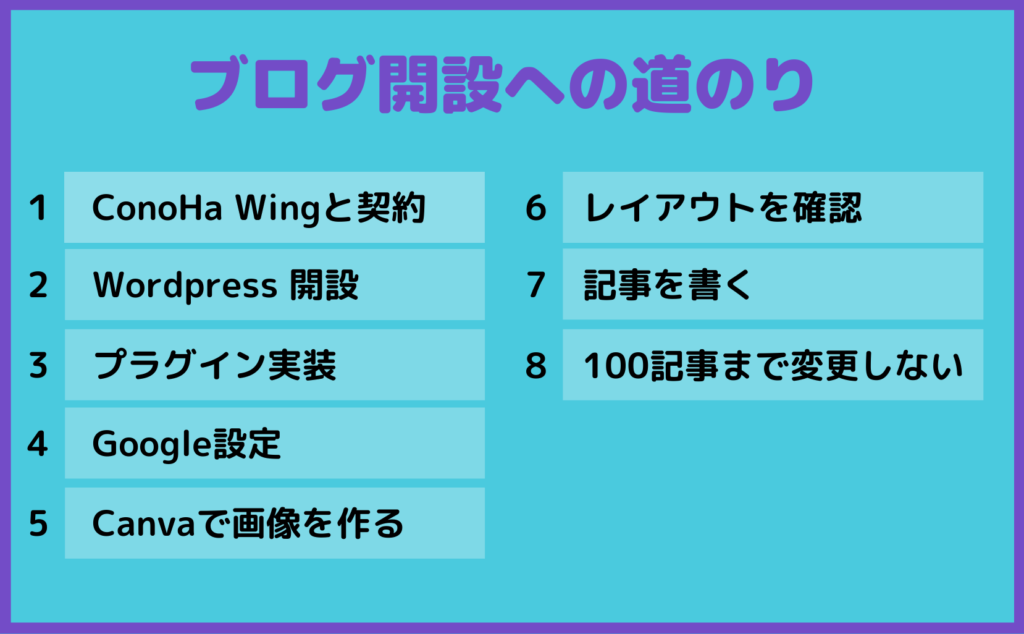
Canvaで10件作成するとこんなデザインが贈られます!やる気になりますね
6. レイアウトを作成・自分で確認
先程Canva で作った画像を設置していきます
この「メニュー(グローバルナビゲーション)」と「ピックアップコンテンツ(おすすめカード)」のところが難しく、
割と無理やり進めてしまったので、また機会を改めてじっくり書きたいと思います
いじるの楽しい部分です!!ヒトデさんの動画見ながらだと速攻でできると思います!
色々大きさなどを試しているところ
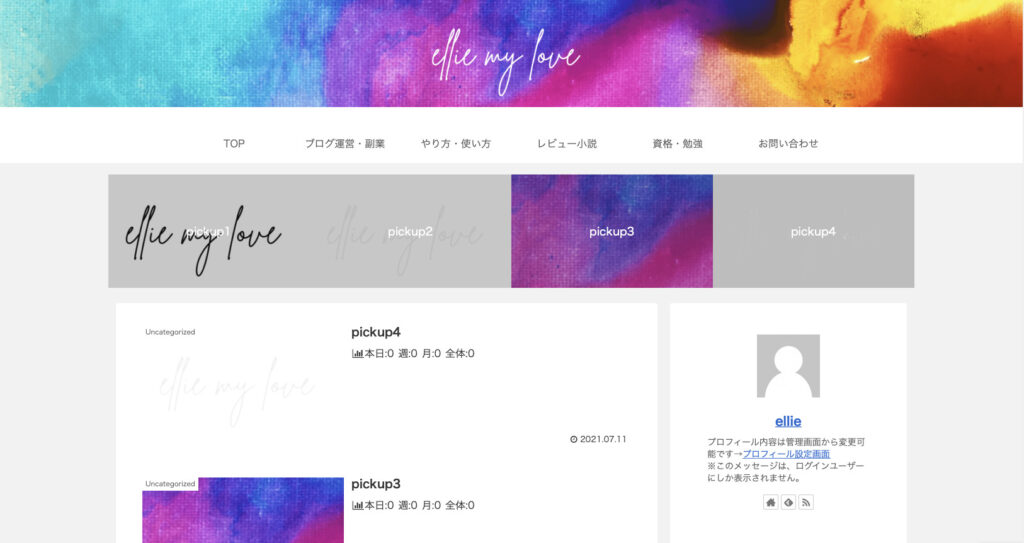
pickupの部分に字を入れてみました
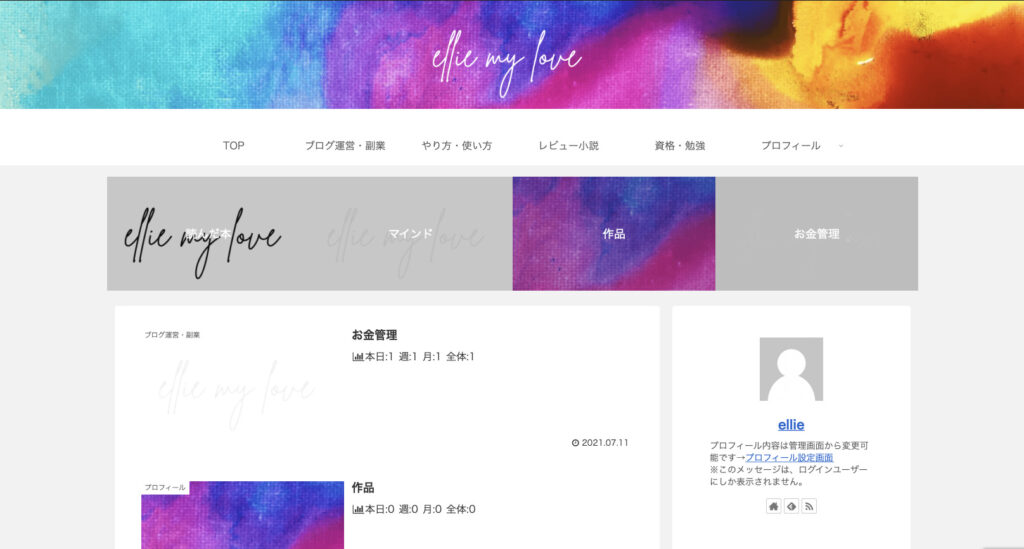
現在はこんな感じです
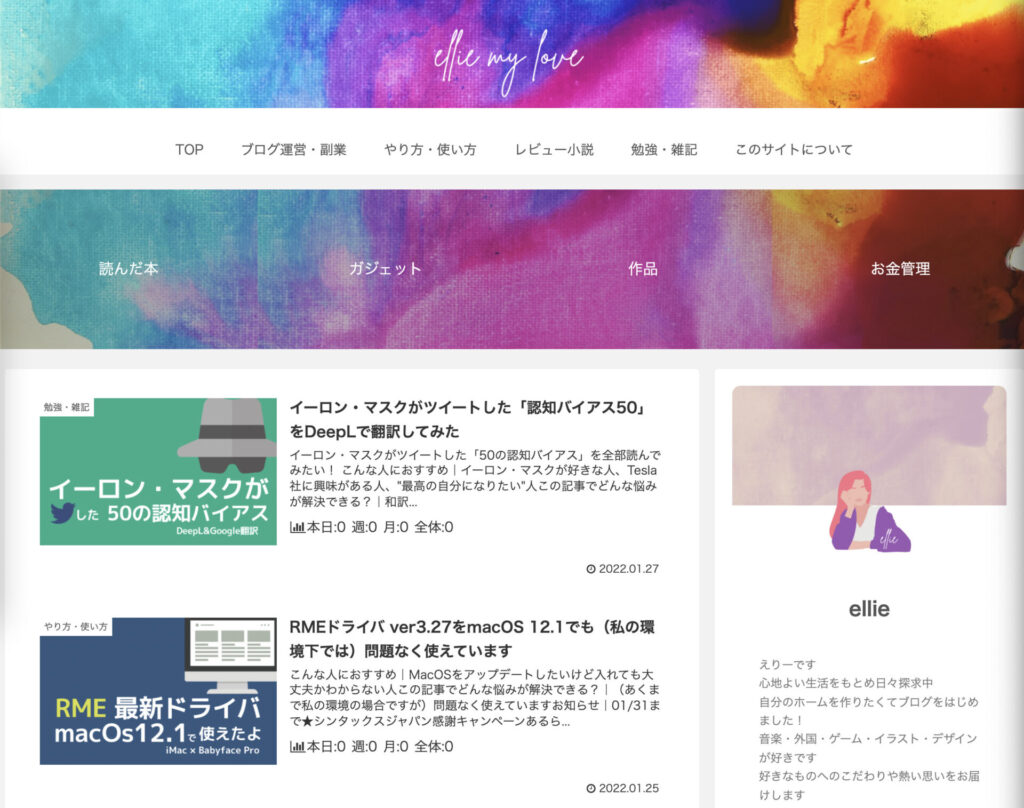
プロフィールを修正
こちらの記事を参考にしました
サイト自体もとてもおしゃれで非常に勉強になります

もうちょっと記事が溜まってきたら、こういうサイトを参考にレイアウトきれいにしていきたいです
※2022年04月現在、もとに戻ってしまったのでまた後日設定します
7. 記事を書く
初めて書いたプロフィールがこちら

初めて書いた記事がこちら
なんか初々しい感じがありますね‥
だんだんやっていくうちに、こなれてくると思って深く考えずに進めています笑
ダメダメだけど、自分が全部イチからやったと思うと、愛おしくて仕方ないですね‥笑!
8. 100記事までは変更を加えないと心に刻む
書いていくうちに、「画像はこういうのを使ったほうがいいのかな?」
「カテゴリを変えたほうがいいかな?」
「プロフィール文変えようかな?」
など、いろんな誘惑がでてくるのですが、、
全て変えているときりがない!!
特にサイトのデザインに関わる部分は本当に奥が深いので‥
どうしても見た目にイマイチ、すぐに変えなければならないものはない、と割り切って
100記事行くまでにはデザインや方針をいじらない!と心に決めました
おまけ1 かかった費用
今の所、ConoHa Wingとの契約でかかった費用(1年間のサーバー代・ドメイン代含む)
10,786円のみとなっています、ありがたい‥
月割だと約898円
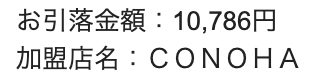
おまけ2 謎のサイトからのリンクを拒否した!
まだアクセス数は少ないはずなのに、謎のサイトからのリンクがあったときに、対応しました
おまけ3 202年07月開設〜2022年1月のアクセス数推移
7ヶ月間のアクセス推移を取ってみました!
ユニバーサルアナリティクスでのデータ
- 2021年07月 0pv(5記事・ほぼ固定ページのみ)
- 2021年08月 0pv(0記事)
- 2021年09月 0pv(4記事・ここまでほとんど更新なし)
- 2021年10月 414pv(10記事)
- 2021年11月 439pv(9記事)
- 2021年12月 729pv(12記事)
- 2022年01月 954pv (9記事)
- 2022年02月 1476pv (9記事)
- 2022年03月 1,633pv (8記事)
ここからGA4のデータ
- 2022年01月 501表示
- 2022年02月 735表示
- 2022年03月 883表示
GA4のデータだと数が少なくなるんですよね‥
数ヶ月計測してまたまとめてみたいと思います
まだまだですね‥!頑張ろう!!
1番読まれた記事

2番めに読まれた記事

やっぱりAppleやガジェットが好きなので、今後もそのあたりを攻めた記事を書いていきたいと思います!!
ここまで読んでくださってありがとうございました!
今後も記事更新楽しみながら頑張ります
良かったらこちらの記事もご覧ください〜!
ブロックエディタをすべて網羅しました!
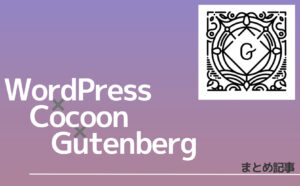
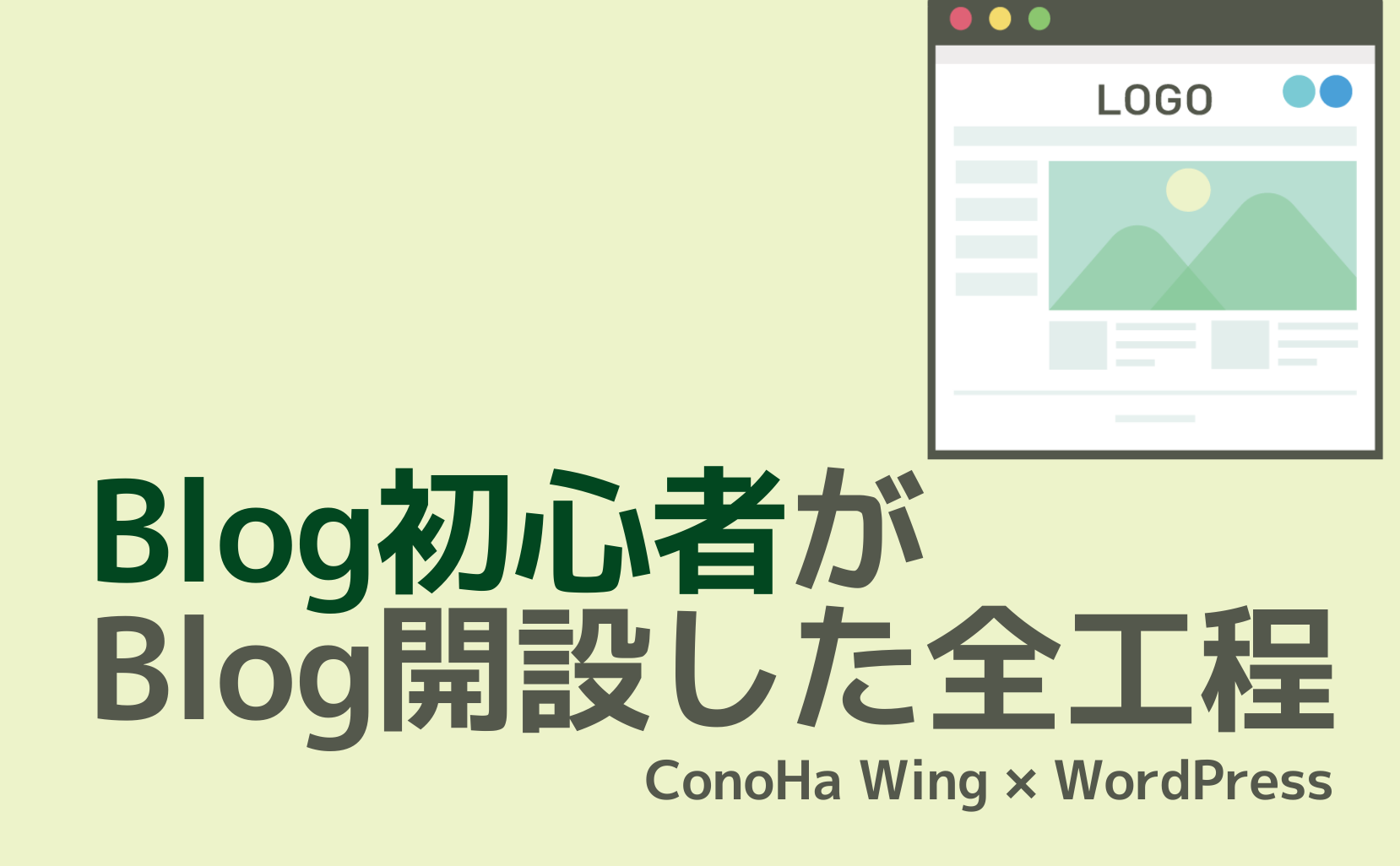

コメント